Содержание
Xiaomi Mi Smart Camera 360° — внешний вид
Содержимое коробки: Mi Mijia Smart Home 360° 1080P Камера x 1, блок питания x 1, инструкция x 1, крепеж на стену x 1
Mi Smart Camera 360° — установка
Mi Mijia Home Security Camera 1080P может быть установлена на горизонтальную поверхность (письменный или обеденный стол). Также эта камера может быть установлена на стену.
Установка камеры Mi Smart 360° на стену
1. Просверлите два отверстия, используя крепежное основание камеры в качестве шаблона. Предварительно обозначьте отверстия на стене с помощью карандаша. Диаметр сверла – 6 мм, глубина отверстия должна составлять 25 мм.
2. Вставьте два дюбель гвоздя в отверстия в стене.
3. Установите крепеж камеры таким образом, чтобы стрелка указывала вверх. Закрепите крепеж камеры, затянув шурупы.
4. Установите камеру, совместив ее пазы с выступами на крепеже. Нажмите и поверните камеру в любом направлении, чтобы ее закрепить.
Настройка камеры Xiaomi Mi Mijia Smart Home Camera 360°
Включение камеры
Камера Mi Home Security Camera сама включится после подключения кабеля питания к Micro USB порту.
— если индикатор мигает оранжевым цветом, это означает успешную активацию камеры
— если индикатор не не мигает оранжевымцветом, то нажмите и удерживайте кнопку сброса настроек Reset, чтобы перезагрузить устройство
Статусы индикатора
Постоянный голубой: камера успешно подключена
Мигает голубой: ошибка сети
Часто мигает оранжевый: подключение
Медленно мигает оранжевый: выполняется обновление системы
Установка карты памяти Micro SD в камеру Xiaomi Mi Mijia Smart Home Camera 360°
Обязательно отключите питание камеры. Поднимите объектив камеры вверх, чтобы увидеть слот Micro SD. Затем вставьте карту памяти MicroSD в слот (сторона с контактами должна быть внизу).
Обязательно выключайте камеру перед установкой или извлечением карты памяти.
Используйте карту памяти не более 64ГБ со скоростью чтения/записи не ниже U1/Class 10.
Сброс настроек камеры Mi Mijia Smart Home Camera 360°
Нажмите и удерживайте кнопку сброса настроек Reset, чтобы сбросить настройки камеры до заводских параметров. При этом архив на карте памяти не будет затронут.
Быстрая настройка камеры Mi Smart Home 360°
Установка приложения Mi Home
Сканируйте QR код или зайдите на Store или Google Play, чтобы скачать и установить приложение Mi Home.
Добавление устройства
Откройте Mi Home, нажмите «+» справа наверху и затем выберите «Mi Home Security Camera 360° 1080P»
Подключение камеры
Убедитесь в наличии стабильного подключения к интернету. Индикатор камеры должен мигать оранжевым.
Убедитесь в том, что камера, смартфон и роутер находятся в одной сети. Камера работает только с Wi-Fi сетью 2.4ГГц. Если вы используете роутер, работающий в режиме двух сетей, убедитесь, что Wi-Fi сеть 2.4ГГц включена.
Для выполнения дальнейшей настройки необходимо выполнять требования приложения. При этом вы должны будете указать некоторые данные, в том числе Wi-Fi сеть и ее пароль, после чего будет сгенерирован QR код на экране телефона. Этот QR код нужно будет показать камере, после чего она автоматически настроится и будет подключена к Вашей сети и Вашему аккаунту.
После подключения камеры Вы можете задать ее название и указать ее локацию.
Воспроизведение архива камеры Mijia Smart Home Camera 360°
Функция записи архива камеры Mi Smart Home 360° будет доступна только после установки карты памяти MicroSD.
После установки карты памяти Micro SD и включения камеры запись архива включится автоматически. Вы можете изменить режим записи архива (всегда включено, запись только при обнаружении движения, всегда выключено).
Отформатируйте карту памяти micro SD перед ее использованием.
После входа в режим просмотра архивной записи просто двигайте шкалу времени, чтобы выбрать временной период, который желаете посмотреть.
Функция обнаружения движения камеры Mi Home Security Camera 360°
Функция обнаружения движения камеры Mi Home Security Camera 360° 1080P может быть включена с помощью мобильного приложения Mi Home.
Эта функция может быть включена круглосуточно, в дневное время или в ночное время. Также Вы можете создать собственное расписание, задав угол наклона камеры.
Камера может обнаружить движение только в пределах области обзора камеры.
Дополнительный доступ к камере Mi Home Security Camera 360°
С помощью приложения Mi Home в общих настройках (General Settings) можно поделиться камерой, отправив приглашения Вашим друзьям. Для этого Ваши друзья должны так же установить приложение Mi Home и войти через свой аккаунт.
Читайте также
Xiaomi Mi Mijia Smart Home Camera 360° — инструкция и обзор на английском языке
Инструкцию и обзор умны весов Xiaomi smart scales 2
инструкцию по настройке автомобильного видеорегистратора Xiaomi 70mai
Робот-пылесос Xiaomi Mi RoboRock S50 — инструкция, обзор
Смарт-часы Xiaomi Amazfit Bip — инструкция, обзор
</span> Дата публикации: 06.08.2019 Дата обновления: 22.01.2020 Автор: Дримерс
Прежде всего, что нам нужно?
- Сама камера Xiaomi Yi home camera 1080p;
- Дополнительное устройство (планшет или смартфон) на операционной системе Android или iOS;
- Домашняя сеть, для работы камеры и дополнительного устройства;
- Фирменное приложение;
- Действующий аккаунт Xiaomi (зарегистрировать можно в приложении).
В данном случае разберём первоначальные настройки и установки на основе смартфона под операционной системой Android и программой Mi Home, которое было переведено народными «умельцами». Для iOS приложение выполнено на английском языке, однако в интерфейсе практически нет отличий. Существует два приложения для настройки камеры: Mi Camera и Mi Home. Различия между ними минимальны, самостоятельно понять, что к чему не трудно.
Скачать Mi Home для AndroidСкачать Mi Home для iOS
Стоит вспомнить о том, что с версии 2.6.13 приложение Mi Home использует внешние плагины, загружаемые в автоматическом режиме, при синхронизации смарт-устройств. После того как они загрузятся, русская локализация в интерфейсе практически полностью замещается китайскими иероглифами. Советуем всё же использовать версию программы 2.6.11 (последняя версия приложения, которая работает стабильно, имеет версию 1.1.3, она также локализирована на русский язык).
Скачать инструкцию для Xiaomi Yi Home camera 1080p по ссылке
Начнём.
Для начала подключим Xiaomi Yi home camera 1080p к зарядному устройству, через MicroUSB разъём. Можно использовать как родной зарядник, так и любой другой, поддерживающий вывод тока 2 ампера.
После подключения кабеля питания камера начнёт моргать индикатором, размещённым под окуляром оптики, жёлтым или оранжевым цветом, после чего можно запустить приложение. Заранее в нём нужно войти в аккаунт Xiaomi, или зарегистрировать новый если его ещё нет. Нужно учитывать, что смартфон или планшет, должны работать в той сети, в которой в дальнейшем будет работать камера.
После открытия приложения, скорее всего, будет пустое пространство на экране. В нём будут размещаться по разным уровням настроенные и активированные устройства от компании. Вверху в углу есть символ «+», нажав на него переходим в «мастер новых подключений». В нём необходимо выбрать свою камеру.
Программа спросит о работе устройства и горящем светодиоде. Жмём «далее». По запросу вводим пароль и логин сети Wi-Fi, в которой и будет использоваться устройство и смартфон.
Лампочка, горящая на камере жёлтым, начнёт мигать синим. Перед этим, камера Xiaomi Yi dome home camera 1080p «заговорит» на китайском (к примеру, заклинание на лучшую работу устройства. Шутка). После окончания синхронизации камера будет опознана приложением, свяжется с аккаунтом, для того, чтобы видеть её на других устройствах с фирменным приложением. Заходя наперёд, стоит сказать, что сбросить все настройки можно нажав на несколько секунд кнопку «reset», которая немного спрятана на корпусе. А также, для полноценной работы со всеми настройками камеры, не обязательно быть подключённым к домашней сети, так как связь между устройствами происходит через сервера компании.
На данном шаге, связь между камерой и смартфоном заканчивается. Далее разберёмся со всеми особенностями эксплуатации и интерфейсом софта. Набор функций и внешний вид практически одинаков для iOS и Android, присутствуют только небольшие различия в построении софта.
После нажатия на камеру, в списке устройств, переходим в меню управления ею. В правом углу вверху имеется переход к основным настройкам устройства. В них можно переключить запись видео на карту памяти, включить скрытный режим, когда светодиодный индикатор перестаёт гореть. Также можно изменить имя камеры, описание, к примеру, чтобы понимать где и в каком помещении находится Xiaomi Yi home camera 1080p. Также можно просмотреть серийный номер устройства.
Зумирование картинки происходит привычным движением пальцев. Свайпами по экрану происходит перемещение по картинке, можно рассмотреть всю комнату. С помощью клавиши «фото» можно зафиксировать происходящее в помещении. «Камера» — включает и выключает запись видео с камеры. Если удерживать клавишу микрофона, то можно отправить голосовое сообщение на устройство. Можно также включить звук с камеры. При наличии карты памяти можно просмотреть уже отснятые видео. С помощью временной шкалы, под видео, можно перемещаться во времени записи.В зависимости от качества сети, можно выбрать качество картинки 640х360 точек или 1280х720, то есть HD.
(Visited 18 119 times, 7 visits today)
Организация системы безопасности дома, квартиры, магазина или офиса своими руками требует умение подключить и настроить IP-камеры. Для всех моделей производителя Xiaomi эта задача не будет особенно сложной.
О Xiaomi

- дистанционно просматривать изображение с удаленного устройства на телефоне или смартфоне;
- прослушивать запись, сделанную встроенным микрофоном, та же дистанционно;
- получать на свой телефон уведомления о возможной опасности, передаваемые датчиком движения.
Кроме того, камера совместима с операционными системами iOS и Android, легко подключается к любым моделям iPhone.
Подключение

Для подключения нужны телефон или планшет, работающие с операционными системами iOS и Android и Mi-аккаунт или учетная запись для синхронизации всех сервисов Xiaomi, для него необходима авторизация.
Дополнительно потребуется скачать одно из двух приложений — Mi Camera или Mi Home, второе дает более широкие возможности. Подключение производится следующим образом:
- создается Mi-аккаунт, если его ранее не было, при этом на вопрос о регионе ввести – материковый Китай, язык лучше выбрать английский. Русский язык обеспечит простое управление устройством, но если пользователь планирует его перепрограммировать под свои требования, ему будет нужен именно английский;
- на камеру подается питание, индикатор начинает гореть оранжевым светом;
- скачивается приложение;
- запускается приложение;
- в верхнем правом углу надо нажать на «+», выпадает список доступных устройств и инструкция на русском языке или в пиктограммах;
- в предложенное окно вводится логин и пароль от домашней сети Wi-Fi.
Настройка
Ip-камера Xiaomi может иметь два световых индикатора, если загорается оранжевый – она готова к подсоединению сети, если цвет стал голубым – работа по соединению с сетью завершена успешно, камера подключена к Wi-Fi.
Если этого требует безопасность, в настройках есть возможность отключить световые индикаторы, тогда устройство будет сложнее обнаружить.
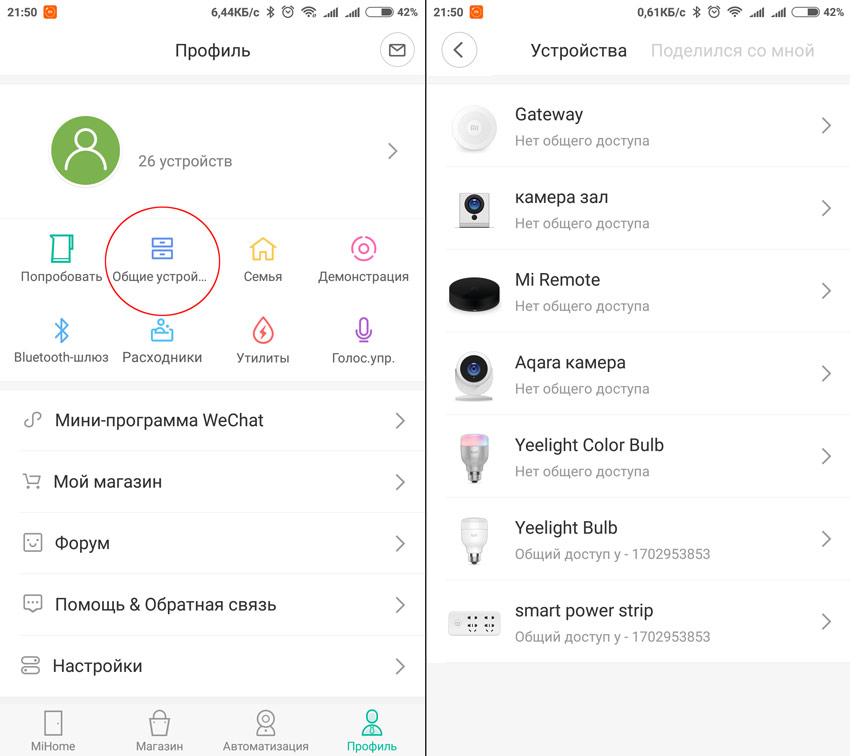
После подключения можно начать настраивать камеру, в приложении Mi Home практически все действия будут наглядно поясняться при помощи картинок.
Выбрав нужную пиктограмму из меню, можно решить следующие задачи:
- поменять собственное имя камеры;
- обновить программное обеспечение (прошивку);
- определить время активности камеры;
- задать качество передачи информации, выбрав удобный формат, HD или SD;
- ограничить доступ управлению девайсом третьим лицам, ранее предоставленное через их аккаунт при использовании кнопки Share;
- отключить или активировать работу индикаторов;
- выключить или включить датчик движения;
- перейти в полноэкранный режим просмотра изображения;
- включить запись видео на схемный носитель, или наоборот, прекратить ее;
- включить запись звука, если модель имеет микрофон;
- определить механизм передачи сигнала опасности, например, в виде смс;
- при получении сигнала опасности от датчика движения включить запись видео.
Управление выглядит очень просто, на сенсорном экране оно осуществляется легким движением пальца и выбором любого из предложенных вариантов решения. Этим же движением можно сделать фото изображения, в данный момент транслируемого камерой, и сохранить его в галерею. Зайти в хранилище снимков также возможно прямо из приложения. Программа предложит и информацию, которая может быть необходима пользователю:
- скорость соединения;
- израсходованный трафик;
- дата и время записи и другие.
При владении Linux пользователь сможет изменить и другие настройки, перепрошив или перепрограммировав камеру, например, позволить ей говорить на русском языке, отсоединить ее от серверов, находящихся в Китае, вручную управлять инфракрасной подсветкой и различными фильтрами.
Смотрим видео настройка IP-камеры Xiaomi.
Настройка через персональный компьютер
Если требуется просмотр видео с камеры с любого компьютера, вне зависимости от его нахождения, необходимо настроить подключение ее через компьютер. Это позволит увидеть происходящее в доме или в офисе даже в той ситуации, когда под рукой не оказывается мобильного устройства. Производитель не предусмотрел этого как общий функционал, потребуется ряд дополнительных настроек.
Для них сначала потребуется установка правильного часового пояса, на изделиях китайского производителя по умолчанию стоит время Поднебесной. Для такой настройки требуется скачать архив, доступный по ссылке: http://4pda.ru/forum/dl/post/7297419/test-rtspfix-07.zip. Архив загружается на карту памяти, камера включается и далее она работает уже по московскому времени. Это достаточно удобно, иногда можно в спешке не понять, в каком периоде в действительности были записаны события, если время установлено некорректно. Кроме того, при его правильном выставлении становится возможна работа с ftp, telnet, http и rtsp и через любой компьютер. Если пользователь живет не в московском часовом поясе и обладает достаточными знаниями в компьютерных и мобильных устройствах, время можно переустановить. Для этого:
- высчитать параметры изменения по формуле 8 минус время часового пояса, например, для Калининграда (+2) время будет выглядеть так: GMT+6;
- активировать telnet и ввести формулу — echo «GMT+6»> /etc/TZ.
Время изменено. Далее можно начать подключать камеру через компьютер. Это потребует изменения IP-адреса камеры, узнать его можно как в программе управления, установленной на мобильном устройстве, так и в мануале. Необходимость изменений связано в различии в нумерации сети, в которой работает камера, и локальной сети, доступной для компьютера, их несовместимость приводит к конфликту и изображение на экран монитора не выводится.
Алгоритм действий пользователя для настройки работы через компьютер:
- на свою рабочую станцию необходимо скачать программу VLC media player;
- уточнить IP-адреса камеры, в программах Mi Camera или Mi Home он буде искаться по пути: «Настройки камеры», далее «Данные о сети», далее сам адрес;
- адрес переписывается в любой файл или блокнот;
- открыть программу VLC media player;
- войти в программу, в раздел Медиа;
- найти кнопку с надписью «открыть URL»;
- ввести запись такого вида: «rtsp://ранее сохраненный адрес камеры:554/ch0.h264».
- после введения этой комбинации на экране рабочей станции, в открытом плейере появится картинка с камеры.
Следует учитывать, что эта система настройки меняет действующие политики безопасности, из-за которых многих необходимых плагинов в программе просто нет, поэтому она не рекомендована для использования.
Предложенная Xiaomi система управления камерами через мобильные устройства позволяет всегда знать, что происходит в доме в отсутствие хозяев и легко контролировать настройки и особенности записи.
Другие статьи:
—>Используемые источники:
- https://demr.ru/xiaomi-mi-mijia-smart-home-camera-360-manual.html
- https://camera-xiaomi.ru/article/poleznoe/instrukciya-po-podklyucheniyu-yi-home-camera/
- http://www.ip-nablyudenie.ru/nastrojjka-ip-kamery-xiaomi


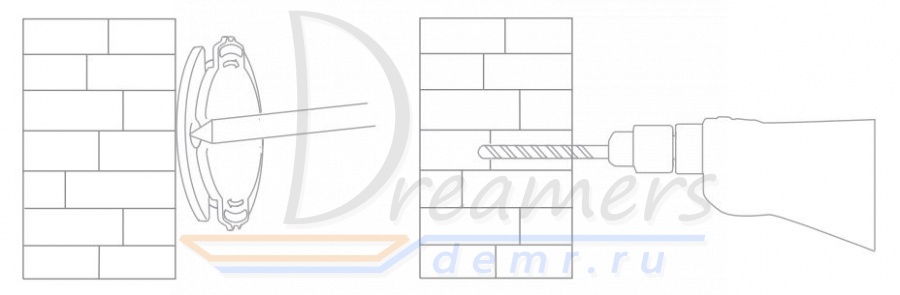
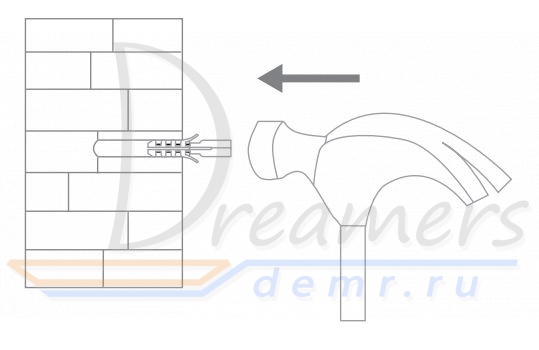
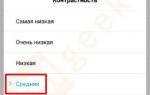 IP camera Xiaomi MiJia 1080p - одна из самых лучших домашних камер на рынке!!!
IP camera Xiaomi MiJia 1080p - одна из самых лучших домашних камер на рынке!!!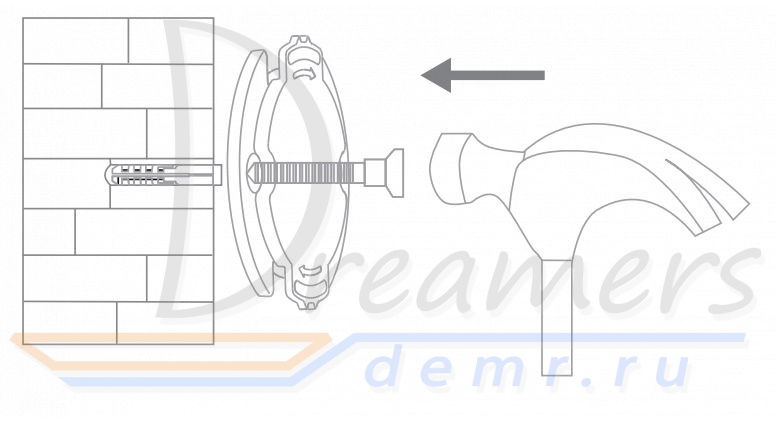
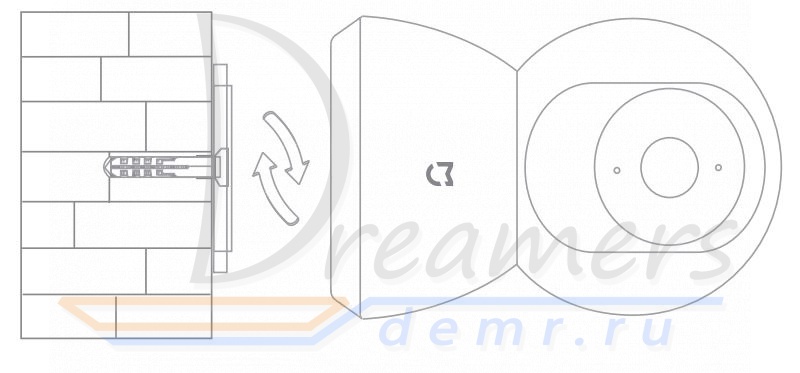

 Обзор домашней камеры Xiaomi MiJia 1080p
Обзор домашней камеры Xiaomi MiJia 1080p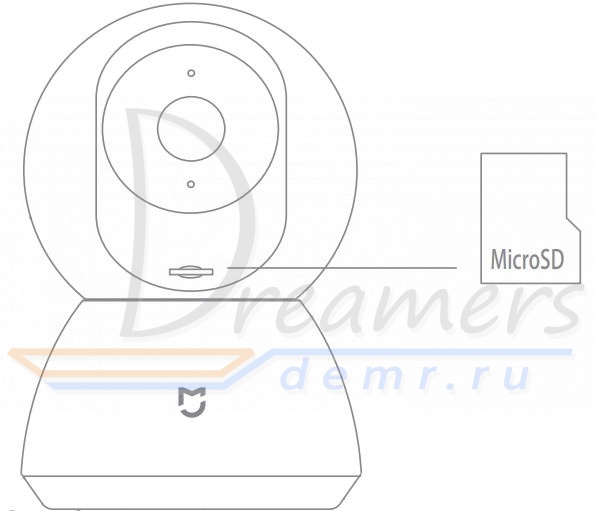
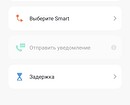 Удаленное наблюдение за машиной на стоянке: испытываем «умную» камеру ELARI GRD-360
Удаленное наблюдение за машиной на стоянке: испытываем «умную» камеру ELARI GRD-360
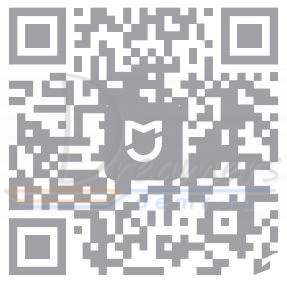
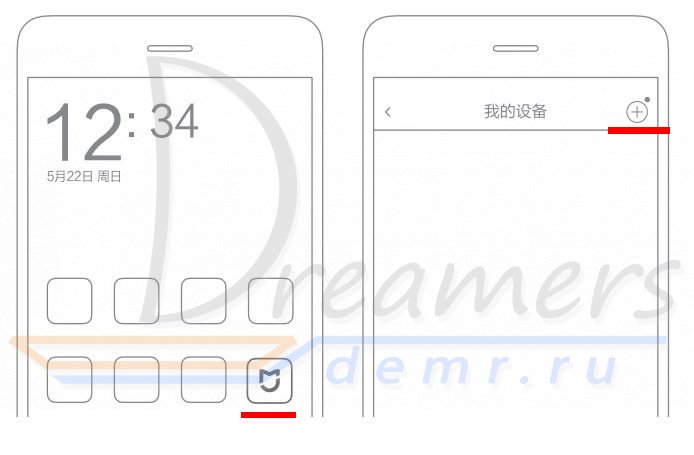
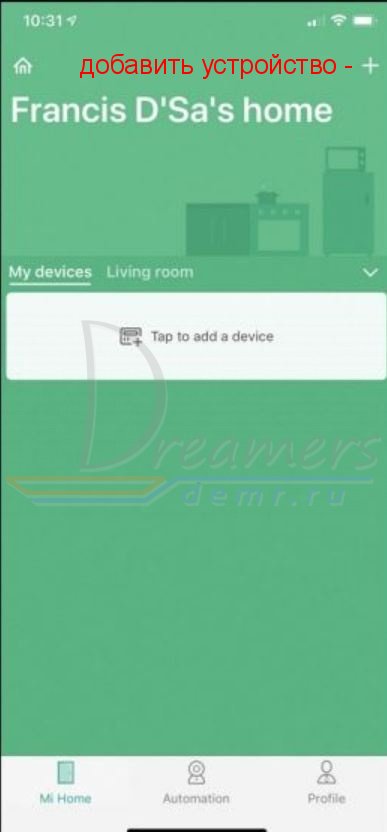

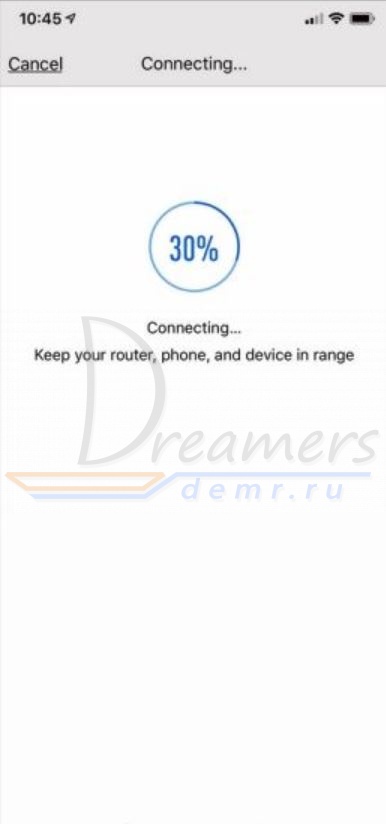
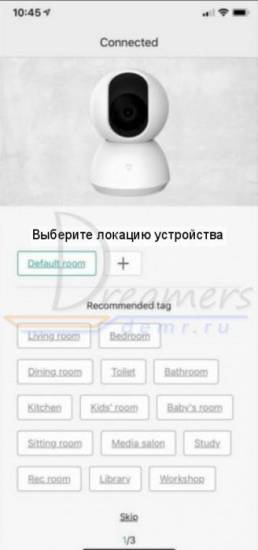



 Обзор камеры Xiaomi Mijia 360 — панорамная съемка и аудио-связь с домочадцами
Обзор камеры Xiaomi Mijia 360 — панорамная съемка и аудио-связь с домочадцами Самостоятельная настройка умного дома Xiaomi
Самостоятельная настройка умного дома Xiaomi Основы модуля Camera Raw в Фотошопе
Основы модуля Camera Raw в Фотошопе Управление настройками Camera Raw
Управление настройками Camera Raw